萬盛學電腦網 >> Excel教程 >> excel綜合 >> 如何將EXCEL的數據批量導入INDESIGN?
如何將EXCEL的數據批量導入INDESIGN?
今天的教程特別實用,在幾百人的企業中想將Excel中的聯系人數據批量導出該怎麼辦?今天劉遠航同學分享一個超方便的方法,來收 >>>
劉遠航:這裡舉個栗子:我現在是海軍總部剛剛接任的一名文員,要制作一批通緝令。

沒錯,就是這樣。
首先我們要確保手上有的東西是,幾個人的頭像,相關數據的一個表格。


上面表格中頭像那一欄,注意的是要在標題那前面加個@,這是代表路徑的意思。下面內容分別是頭像對應的位置路徑。
(年齡那個什麼鬼?吼吼,不要在意這種細節,山人自有妙用)
好了,把這表格另存一份txt文檔,(注意這裡要選擇Unicode編碼格式,因為indesign讀不了其他的)

(注:csv格式的也可以,只是要注意的也是編碼要是Unicode格式,效果一樣,不多說。)
好了。開始。
1. 在Indesign裡面新建一個文檔,尺寸什麼的取決於你自己海報的尺寸呀。在主頁裡我們鏈接進來背景。

沒錯,稍微優化了一下~比原來好看一點吧,呵呵
2. 我們先從窗口——實用程序——數據合並,調出數據合並面板。
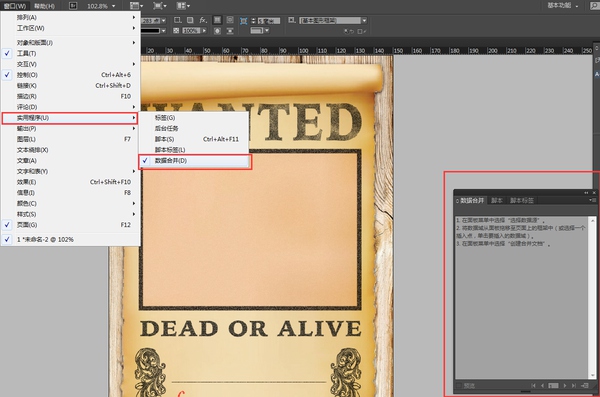
我用的是CC版本,其他版本翻譯或許有點不一樣,自己找一下呗。
3. 菜單這裡選擇,選擇數據源,載入剛剛的txt文檔

載入進來的時候是這樣的,注意看,頭像那裡是圖片,其他的是文字
(在這一步出錯的同學,請往上翻,看看你存的是不是Unicode編碼格式!Unicode編碼格式!!Unicode編碼格式!!!)

4. 好了,我們在圖中對應位置畫文本框,圖像框,把對應的內容拖進去就好了。

這裡的《姓名》《賞金》等文字都是可以直接更改格式的,調整為你需要的字體和格式。

好了,改好了就進行下一步吧,建議這裡文字不會調整的,可以先打字,調整好字體後在替換插入數據裡面的那個。
這樣就基本完工了。



